1.個人の1日のスケジュール表示手順
手順1-1."個人(日)"リンクを押す
スケジュールメニューの”個人(日)”を押します。
|
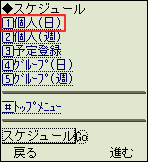
|
● 個人(日)の画面例
から表示したい日付を選択し、を押すことで任意の「個人(日)」が表示出来ます。
|

|
2.個人の週間スケジュール表示手順
手順2-1."個人(週)"リンクを押す
スケジュールメニューの”個人(週)”を押します。
|
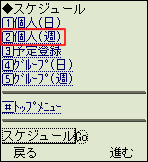
|
● 個人(週)の画面例
から表示したい日付を選択し、を押すことで任意の「個人(週)」が表示出来ます。
|
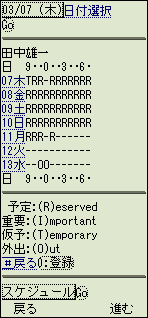
|
3.グループの週間スケジュール表示手順
手順3-1."グループ(日)"リンクを押す
スケジュールメニューの”グループ(日)”を押します。
|
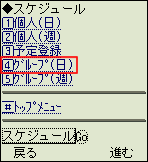
|
● グループ(日)の画面例
から表示したい日付を選択し、を押すことで任意の「グループ(日)」が表示出来ます。
また、表示するグループを変更したい場合、表示したいグループを から選択してを押すことで任意のグループを表示する事が出来ます。
※グループ名の前に「*(シャープ)」が付いているグループは個人グループです。
|
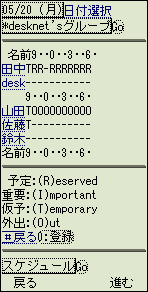
|
4.グループの1日のスケジュール表示手順
手順4-1."グループ(週)"リンクを押す
スケジュールメニューの”グループ(週)”を押します。
|
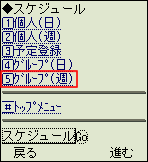
|
● グループ(週)の画面例
から表示したい日付を選択し、を押すことで任意の「グループ(週)」が表示出来ます。
また、表示するグループを変更したい場合、表示したいグループを から選択してを押すことで任意のグループを表示する事が出来ます。
※グループ名の前に「*(シャープ)」が付いているグループは個人グループです。
|
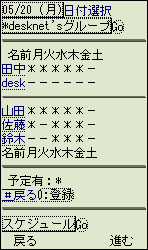
 |
| アクセス権 |
アクセス権の設定により、スケジュールの変更権限が与えられていないユーザーの予定を変更することはできません。
変更権限が与えられていないユーザーの予定の場合、予定が表示されません。 |